Einrichten der äußeren Wi-Fi-Kamera TP-Link Tapo C320Ws für die Videoüberwachung des Hauses, der Hütten, der Wohnung und den Mitarbeitern über das Internet

- 4004
- 1214
- Kayra Caspers
Einrichten der äußeren Wi-Fi-Kamera TP-Link Tapo C320Ws für die Videoüberwachung des Hauses, der Hütten, der Wohnung und den Mitarbeitern über das Internet
Da ich Erfahrung mit den TP-Link-Tapo C320WS-Kamera-Einstellungen habe, habe ich beschlossen, diese Erfahrung auf der Website zu teilen. Vielleicht wird jemand über diese Kamera und die Anweisungen für die Konfiguration nützlich sein. Ich werde Ihnen ein wenig über die Kamera selbst, ihre Funktionen erzählen, und ich werde den Installations- und Einstellungsvorgang zeigen.
TP-Link Tapo C320Ws ist eine externe, drahtlose IP-Kamera mit der Möglichkeit, sich über Wi-Fi und Ethernet zu verbinden. Auch in der Linie der externen Kammern TP-Link Tapo gibt es ein Tapo C310-Modell (etwas schlechtere Eigenschaften) und Tapo C500 (externe Drehkamera). Der Prozess der Einrichtung dieser Kameras ist so ähnlich wie möglich. Dies sind getrennte Kameras ohne DVR. Jede Kamera arbeitet als separates Gerät. Aber sie können in der Tapo -Anwendung selbst kombiniert werden.
Mit TP-Link Tapo C320Ws können Sie alle Objekte von außen und drinnen beobachten. Da es sich jedoch um eine äußere Kammer handelt, eignet sie sich natürlich zuerst für die Videoüberwachung von Häusern, Hütten, Parkplätzen, Mitarbeitern (zum Beispiel haben Sie einen Bau oder eine Art Geschäft), Tiere, Innenhof, Pool usw. D. Die Videoüberwachung (Zugriff auf die Kamera) wird über das Telefon oder Tablet durchgeführt. Sie können Videos von der Kamera sowohl online (einschließlich über das Internet) ansehen und die Notizen anzeigen, die das angeschlossene Flash -Laufwerk speichert.
Gegensätze der äußeren Wi-Fi-Kamera TP-Link Tapo C320Ws:
- Kameraauflösung 4 MP. Sendung und Videoaufnahme mit einer maximalen Auflösung von 2560 × 1440 (2K). Die Qualität des Videos ist ausgezeichnet. Nachtsicht bis zu 30 Meter. Es gibt auch die Möglichkeit, nachts ein Farbbild zu erhalten. Der Betrachtungswinkel 122.1 °.
- Korpsschutz nach IP66 -Standard.

- Die Kamera stellt über Wi-Fi oder im Kabel (Ethernet) eine Verbindung zum Router (mit dem Internet) her.
- Es kann Benachrichtigungen senden und einen Eintrag durch den Datenverkehr im Rahmen, bei der Erkennung einer Person (von AI verwendet), der Schnittstelle der Linie, wenn die Penetration erkannt wird, und die Kamera zu verzerren. All dies ist in der Anwendung konfiguriert. Die Videos, die der TP-Link-Tapo C320Ws im Speicher aufzeichnet, das sogar als „eine Bewegung entdeckt“ markiert wird, „wird eine Person entdeckt“, "wird entdeckt". Die Kamera definiert Objekte gut.
- Es gibt einen Licht- und Schallalarm. Die Kamera kann die Sirene einschalten und mit zwei ausreichend leistungsstarken LEDs blinzeln, wenn sie bewegt werden. Die Funktion kann ausgeschaltet oder für Ihre Aufgaben konfiguriert werden.
- Die Möglichkeit, aufzuzeichnen, indem ein Video auf einer microSD -Karte bis zu 256 GB aufbewahrt wird. MicroSDHC (8 GB - 32 GB) und microSDXC (64 GB - 256 GB) werden unterstützt. Der Vertreter des TP-Link lieferte Informationen, dass das Video des 256 GB bis zu 384 Stunden Video in maximaler Qualität (2K) beträgt. Der Datensatz kann vom Telefon in der Tapo -Anwendung angezeigt werden. Die Kamera kann ohne Speicherkarte verwendet werden. Schauen Sie sich einfach online Sendung an, ohne aufzunehmen. Oder zeichnen Sie ein kostenpflichtiges Abonnement zum Tapo Care -Service und speichern Sie dort Aufzeichnungen. Dies ist ein Cloud -Speicher für Videoaufnahmen.
- Es gibt eine bilaterale Verbindung. Der gebaute Sprecher und Mikrofon in der Kammer. In der Tapo -Anwendung können Sie über die Kamera sprechen. Und dies bedeutet, dass es als externes Video -Intercom verwendet werden kann (nur ohne Anrufschaltfläche).
- Die Kamera selbst umfasst den Leistungsadapter, den Befestigungselement, die Anweisungen und ein Set, um das Netzwerkkabel vor Feuchtigkeits -Treffer zu schützen.

- Das Einstellen, Verwalten, Ansehen von Online -Sendungen und -Notizen im lokalen Speicher wird über die Tapo -Anwendung vom Telefon oder Tablet auf Android oder iOS durchgeführt. Die Anwendung ist wirklich cool. Einfach und verständlich. Das einzige, was beim Anzeigen von Datensätzen auf dem Flash -Laufwerk manchmal einen Verbindungsfehler erscheint. Aber wählen Sie einfach einen anderen Datensatz und alles funktioniert.
Von den Mängel bemerkte ich nur für mich selbst das Fehlen von Stromversorgung von Poe. Sie müssen das Stromkabel in die Kamera legen. Die Länge des Kabels aus der Stromversorgung, die enthalten ist - 3 Meter. Wenn Sie ein längeres Kabel benötigen, können Sie das DC 2 -Verlängerungskabel verwenden.1 bis 5.5 mm.
Vorbereitung und Verbindung der Kamera
Ich empfehle sofort, eine Speicherkarte einzufügen (wenn Sie sie verwenden möchten). Es befindet sich unter einer separaten Abdeckung, die durch zwei Schrauben festgelegt ist. Schrauben Sie sie ab, setzen Sie die Speicherkarte ein und ziehen Sie sie zurück. Unter dieser Kappe befindet sich auch eine Reset -Taste zum Zurücksetzen der Kameraeinstellungen auf Werksanlagen.

Sie können zuerst die Kamera an der richtigen Stelle reparieren, Strom und ein Netzwerkkabel anschließen (wenn Sie eine Kabelverbindung haben und nicht mit Wi-Fi) und dann die Kamera in der Anwendung einrichten. Aber Sie können umgekehrt - schalten Sie die Kamera ein, stellen Sie sie vom Telefon ein, schalten Sie sie aus und beheben Sie sie dann am richtigen Ort. Sehen Sie, wie es für Sie bequemer wird. Der einzige Moment ist, dass die Kamera an einem unzugänglichen Ort installiert ist und während des Installationsprozesses etwas nicht stimmt. Um die Einstellungen zurückzusetzen, müssen Sie die Kamera entfernen, den Deckel öffnen und zurücksetzen.

Wenn Sie die Kamera über Wi-Fi mit dem Router anschließen, schließen Sie nur das Stromkabel an.
Die Kamera lädt (ca. 30 Sekunden) und der Indikator blinkt rot und grün. Dies bedeutet, dass die Kamera zur Einstellung bereit ist.
TP-Link Tapo C320Ws Einstellung
- Installieren Sie die TP-Link-Tapo-Anwendung am Telefon. Es ist in Google Play und im App Store. Sie können einen QR -Code mit einer Kamera auf einem Box scannen.
- In der Anwendung müssen Sie Ihr TP-Link-ID-Konto eingeben. Wenn dies nicht der Fall ist - registrieren Sie sich (direkt in der Bewerbung), bestätigen Sie die Registrierung über die E -Mail und geben Sie das Konto an das Konto ein.
- Stellen Sie sicher, dass die Kamera eingeschaltet ist und der Indikator rot und grün blinkt.
- Öffnen Sie die Wi-Fi-Einstellungen am Telefon und stellen Sie eine Verbindung zum Wi-Fi-Kamera-Netzwerk her. Sie hat den Namen "TAPO_CAM _ ****".
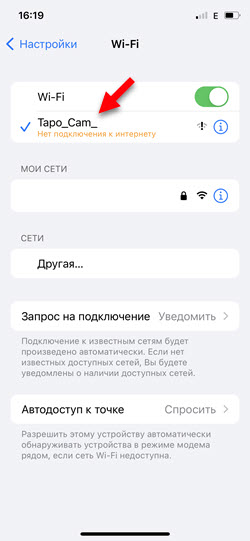
- Öffnen Sie die Tapo -Anwendung, klicken Sie auf die Schaltfläche "+" und wählen Sie die Tapo C320WS -Kamera in der Liste.
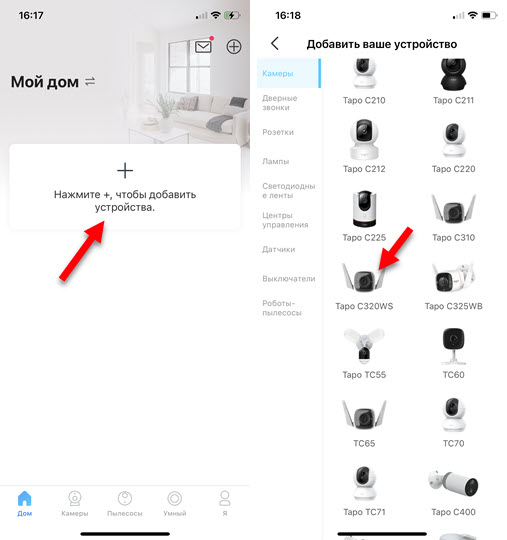
- Als nächstes müssen Sie die Verbindungsmethode auswählen: Ethernet oder Wi-Fi. Ich werde eine Videoüberwachungskamera mit einem Wi-Fi-Router anschließen. Aber es ist natürlich besser, ein Netzwerkkabel zu verwenden, wenn es eine solche Chance gibt.
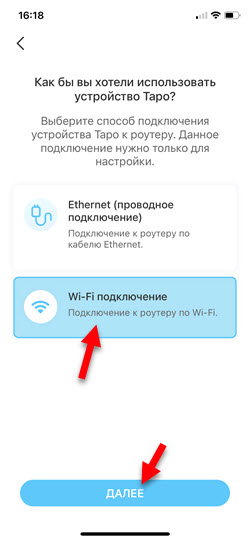
- Die Anwendung wird Sie auffordern, auf den Kameraantrieb zu achten. Er muss rotgrün blinken. Es wird auch berichtet, dass Ihr Telefon mit dem Wi-Fi-Kamerametzwerk verbunden sein sollte (zum Zeitpunkt der Konfiguration). Wir haben diese Verbindung zu Beginn abgeschlossen. Wenn alles in Ordnung ist und das Telefon mit der Kamera verbunden ist, sollte die Anwendung sie erkennen.
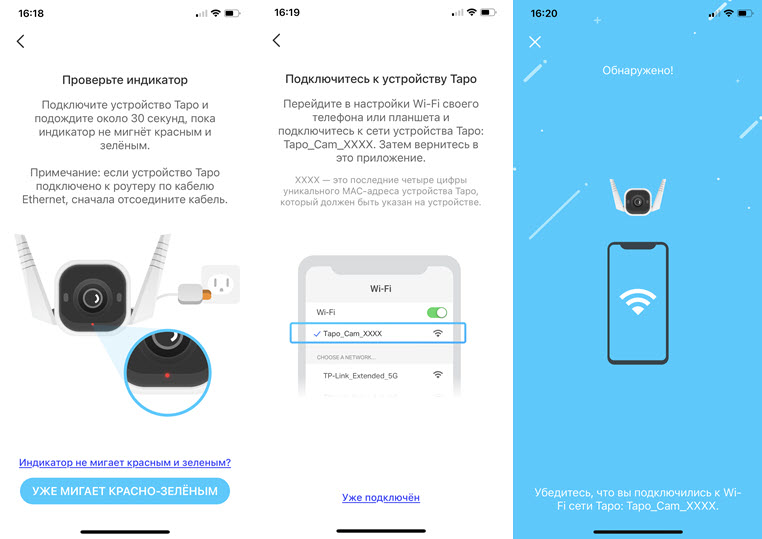
- Die Kamera sucht nach Wi-Fi-Netzwerken (nur ein Bereich wird unterstützt, 2.4 GHz). Wir müssen unser Netzwerk auswählen und ein Passwort eingeben. Bestätigen Sie die Verbindung.
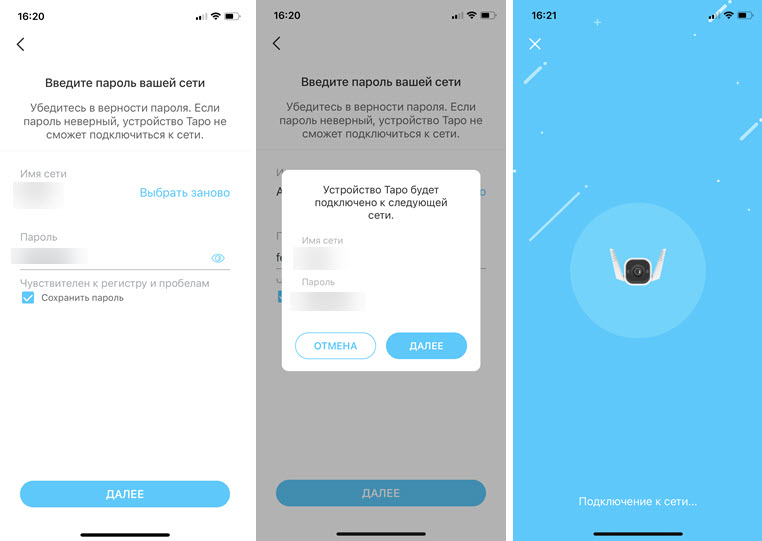
- Wir setzen den Namen der Kamera, geben seinen Standort an und wählen das Symbol aus. Daraufhin ist die TP-Link-Tapo C320WS-Installation abgeschlossen.
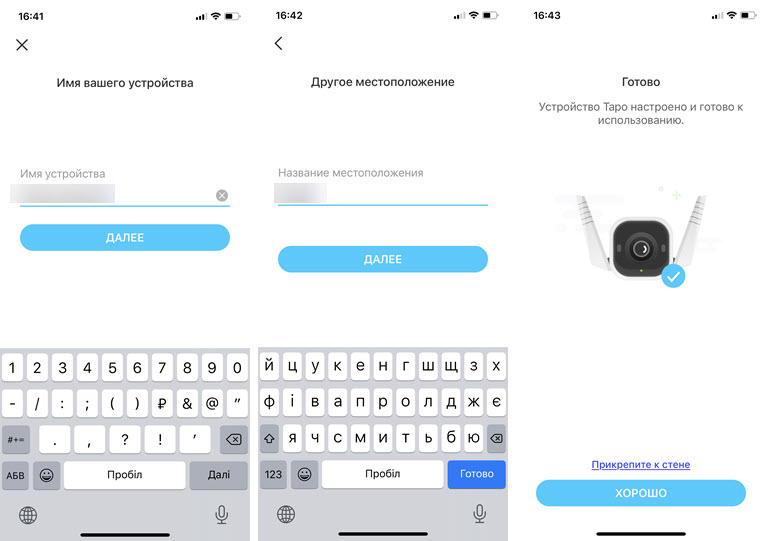
- In der Tapo -Anwendung wird es höchstwahrscheinlich auch einen Vorschlag geben, ein Testabonnement für Tapo Care auszustellen, den lokalen Speicher zu konfigurieren und das automatische Kamera -Update einzuschalten.
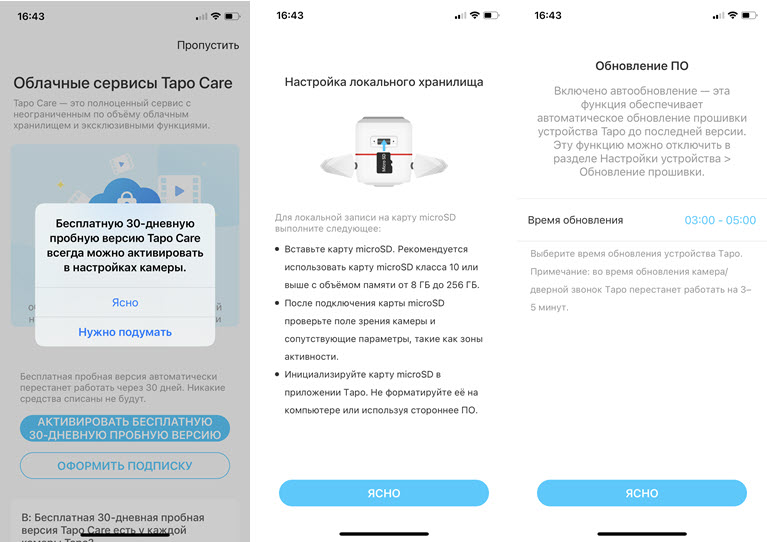
- Wenn Sie vor der Installation der Kamera eine Speicherkarte eingefügt haben, müssen Sie sie in der Tapo -Anwendung initialisieren. Klicken Sie einfach auf die Initialisierungstaste und die Kamera formatiert die Speicherkarte.
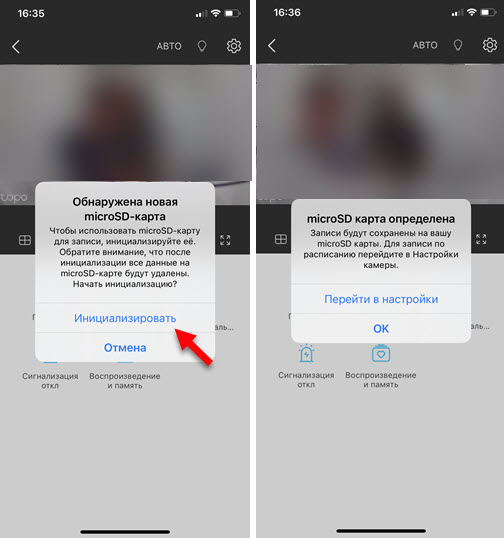 Jetzt speichert die Kamera die Notizen auf der Speicherkarte. Nehmen Sie die Kamera des Videos des Videos auf, wenn die Bewegung, Menschen, die Überquerung der Linie usw. D. All dies kann in den Einstellungen konfiguriert werden. Standardmäßig ist ein zyklischer Datensatz sofort aktiviert. Wenn der Speicher vorbei ist, werden alte Datensätze gelöscht.
Jetzt speichert die Kamera die Notizen auf der Speicherkarte. Nehmen Sie die Kamera des Videos des Videos auf, wenn die Bewegung, Menschen, die Überquerung der Linie usw. D. All dies kann in den Einstellungen konfiguriert werden. Standardmäßig ist ein zyklischer Datensatz sofort aktiviert. Wenn der Speicher vorbei ist, werden alte Datensätze gelöscht.
Funktionen und zusätzliche Einstellungen in der Tapo -Anwendung
In der Tapo -Anwendung ist alles einfach und intuitiv klar. Aber ich möchte zeigen, wie die Videoüberwachung durch diese Kamera und dieses Telefon und einige zusätzliche Einstellungen funktioniert. Diese Informationen können hauptsächlich für diejenigen nützlich sein, die nur eine Kamera auswählen, um ein Privathaus, ein Häuschen oder ein anderes Objekt zu beobachten. Um zu sehen, wie es funktioniert.
So sehen Sie sich ein Video von einer Kamera online oder in einem Datensatz an?
Es reicht aus, um die Tapo -Anwendung zu öffnen, die hinzugefügte Kamera auszuwählen und die Sendung online anzusehen.
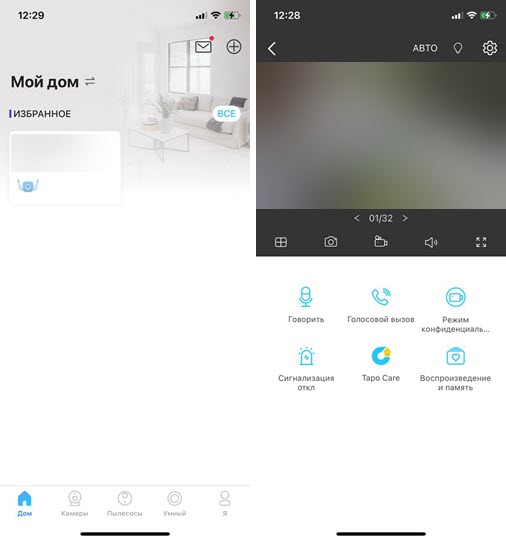
Auf dem Hauptbildschirm, in der Anwendung, können Sie neben dem Ansehen des Videos von der Kamera auch die Einstellungen für die Nachtmodus ändern, die Hintergrundbeleuchtung (LEDs auf der Kamera) einschalten oder die erweiterten Einstellungen öffnen (eine Taste mit Dicket).
Sie können dort auch 32 Kameras addieren und zwischen ihm wechseln, ein Foto aufnehmen oder zum Zeitpunkt des Anzeigens der Übertragung ein Video schreiben oder den Sound von der Kamera ausschalten (Schaltflächen unter dem Video).
Unter dem Video sind auf dem Hauptbildschirm die folgenden Funktionen verfügbar:
- Sprechen. Klicken Sie auf die Schaltfläche und sagen Sie etwas auf dem Telefon. Der Sound wird auf dem Sprecher des Sprechers ausgestrahlt.
- Sprachherausforderung. Dies ist eine bilaterale Verbindung. Da es in der Kammer einen Lautsprecher und ein Mikrofon gibt, können wir über die Kamera kommunizieren.
- Datenschutzmodus. In der Tat ist dies eine Abschaltung der Kamera. Online -Rundfunk und Aufnahme von der Kamera stoppt.
- Signalisierung. Trennen und Einschalten des Alarms der Kamera einschalten. Zu Beginn des Artikels habe ich über diese Funktion gesprochen.
- Tapo Care. Zugriff auf eine kostenpflichtige Online -Tresor -Tapo -Pflege.
- Reproduktion und Erinnerung. Dieser Abschnitt speichert alle Datensätze von der Kamera, die auf der Speicherkarte speichert. Es sieht aus wie das:
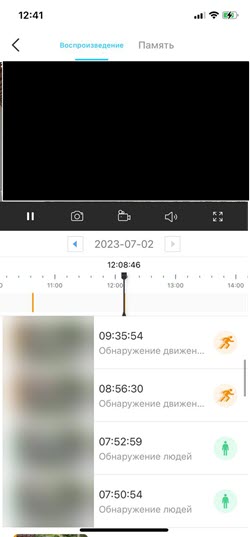 Bequeme Navigation nach Tagen, Datensätze auf temporärer Skala, Erkennungsinformationen usw. anzeigen. D. Es gibt einen Schalter zwischen den Registerkarten oben. Auf der Registerkarte Speicher werden Fotos und Videos gespeichert, die zum Zeitpunkt der Anzeige der Online -Übertragung oder des Aufzeichnungen manuell aufgenommen wurden.
Bequeme Navigation nach Tagen, Datensätze auf temporärer Skala, Erkennungsinformationen usw. anzeigen. D. Es gibt einen Schalter zwischen den Registerkarten oben. Auf der Registerkarte Speicher werden Fotos und Videos gespeichert, die zum Zeitpunkt der Anzeige der Online -Übertragung oder des Aufzeichnungen manuell aufgenommen wurden.
Kameraeinstellungen
Klicken Sie auf die entsprechende Schaltfläche, um die Einstellungen der Kamera zu öffnen.
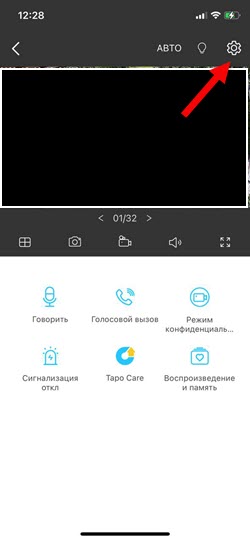
So sieht der Abschnitt mit den Einstellungen aus:
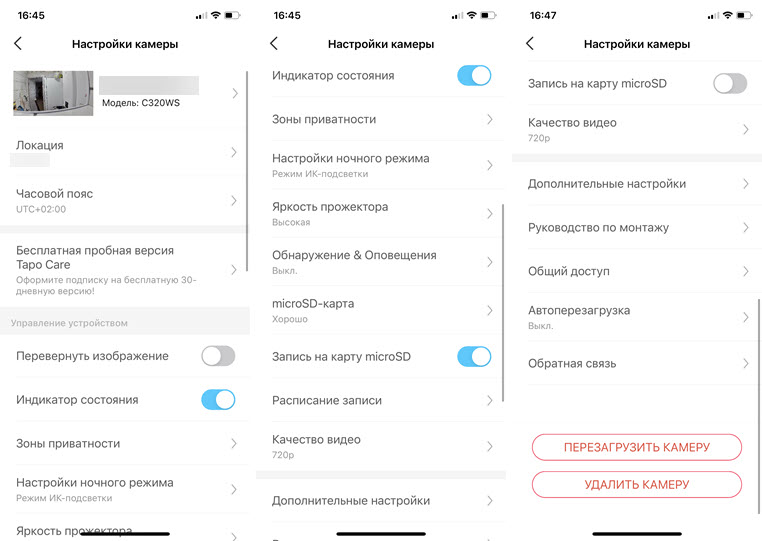
Betrachten Sie die Einstellungen ausführlicher:
- Wenn Sie auf den Namen der Kamera klicken, wird ein separater Abschnitt geöffnet, in dem Sie das Symbol ändern können, den Namen der Kamera, die Informationen zum Wi-Fi-Netzwerk, mit dem die Kamera verbunden ist, die Hardware-Version anzeigen und die Firmware -Version. Sowie eine Prüfung und Aktualisierung der Firmware durchführen.
- Standort. Ändern oder einen neuen Standort hinzufügen.
- Tapo Care -Einstellungen.
- Drehen Sie das Bild. Es kann nützlich sein, wenn die Kamera an der Decke festgelegt ist.
- Statusanzeige. Sie können eine kleine LED auf der Kamera ein- oder ausschalten. Im normalen Modus brennt es immer grün.
- Datenschutzzonen. Sie können einzelne Zonen in dem Bild angeben, die nach Einbeziehung des Datenschutzmodus vor der Aufzeichnung geschützt werden. Ich verstehe diese Funktion.
- Einstellungen für Nachtmodus. Es gibt ein IR-Subbeleuchtungsregime (Horn-weiße Aufnahmen), einen Vollfarbmodus und einen intelligenten Modus. In den letzten beiden schaltet die Kamera beim Aufnehmen im Dunkeln die Hintergrundbeleuchtung ein.
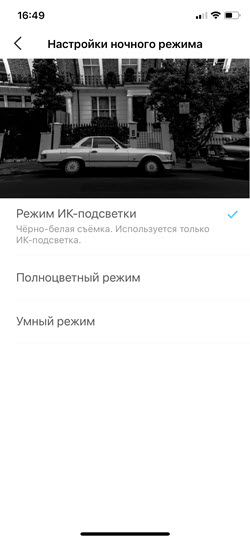
- Die Helligkeit des Scheinwerfers. Sie können die Helligkeit von zwei LEDs auf der Kamera einstellen. Sie werden eingeschaltet, wenn der Alarm eingeschaltet ist, manuell oder beim Aufnehmen von Videos.
- Erkennung und Benachrichtigung. Ein sehr wichtiger Abschnitt. Hier können Sie die Erkennung von Bewegung, die Erkennung von Menschen, die Erkennung der Linie, das Erkennen der Durchdringung in die Zone und die Erkennung der Verzerrung der Kamera aktivieren oder deaktivieren (wenn jemand sie brechen oder schließen möchte). Für all diese Punkte können Sie Zonen und Empfindlichkeit konfigurieren.
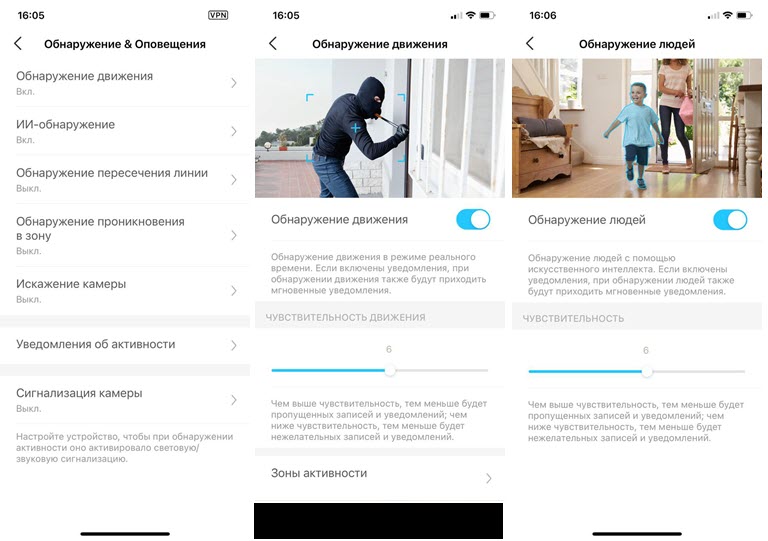 Sie können auch die Benachrichtigungen der Aktivität konfigurieren und den Kameraalarm ein- oder ausschalten.
Sie können auch die Benachrichtigungen der Aktivität konfigurieren und den Kameraalarm ein- oder ausschalten.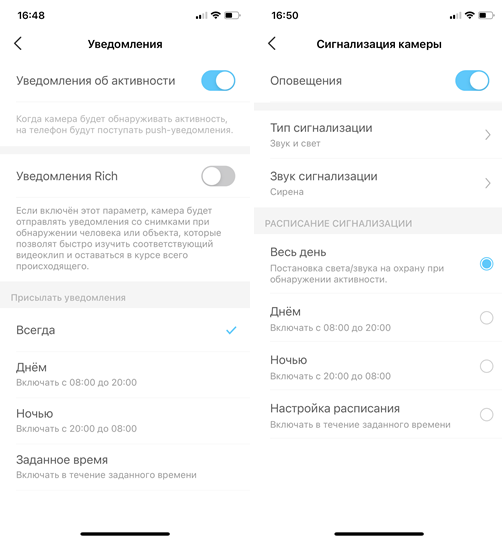
- Micro SD Karte. Dort können Sie den zyklischen Datensatz ausschalten/einschalten, den freien Speicherplatz auf der Karte sehen (wenn der zyklische Datensatz ausgeschaltet ist) und die Speicherkarte formatieren.
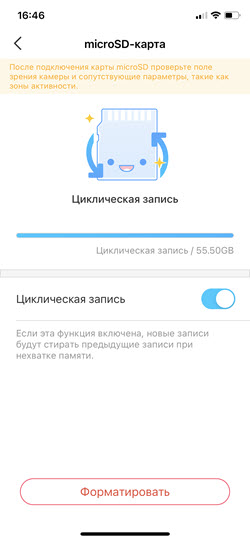
- Aufnehmen Sie die MicroSD -Karte.
- Aufzeichnungszeitplan. Sie können die Tage und den Zeitpunkt festlegen, an dem auf der Karte ein ständiger Datensatz vorliegt (im Standard) und wenn die Aufzeichnung nicht aufrechterhalten wird.
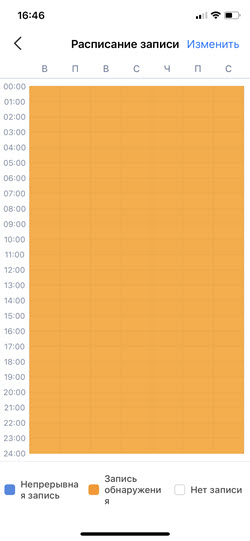
- Videoqualität. Sie können eine von drei Optionen auswählen: 720p, 1080p, 2k QHD.
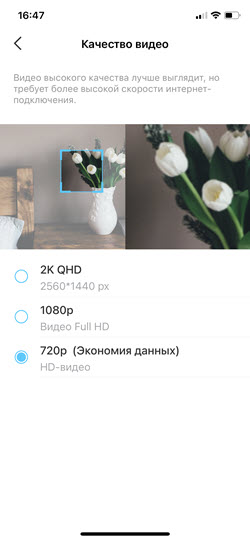
- Zusätzliche Einstellungen.
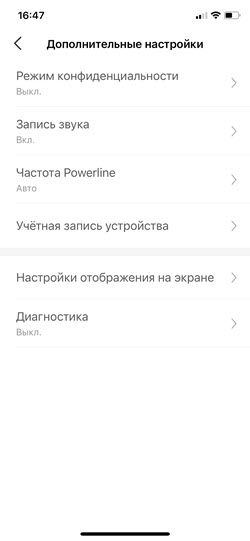
- Installationsanleitung. Kleine, Schritt -by -Step -Anweisung.
- Allgemeiner Zugang. Sie können Zugriff auf die Kamera für ein anderes TP-Link-ID-Konto ermöglichen.
- Auto -Überschriften. Festlegen der Kamera nach automatischem Nachladen des Zeitplans.
- Rückkopplung. Sie können einen Brief an den Support -Service schreiben.
- Laden Sie die Kamera neu. Hier ist alles klar.
- Löschen Sie die Kamera. Sie können die Kamera aus der Anwendung entfernen.
TP-Link Tapo C320Ws funktional und die universellste Kamera. Es kann überall installiert werden und was auch immer Sie möchten. Die Hauptsache ist, dass es einen Sockel und einen Router (Internet) gibt. Es kann ohne Probleme mit einem mobilen Router zum Beispiel im Land verwendet werden. Oder gepaart mit dem TP-Link TL-MR6400-Router und anderen ähnlichen Modellen, die SIM-Karten unterstützen. Für den Fall, dass es am Standort der Installation der Kamera kein Kabel -Internet gibt.
Die Kamera funktioniert stabil, fällt auch mit Wi-Fi-Verbindung nicht ab. Ich habe es ungefähr mehr als eine Woche getestet und habe meine Verbindung mit der Kamera noch nie verloren. Und ich habe sie nicht neu gestartet.
- « Es gibt keinen Ton in drahtlosen Bluetooth -Kopfhörern auf dem Telefon. Die Kopfhörer sind verbunden, aber der Klang geht durch die Lautsprecher des Telefons
- Niedrige Wi-Fi-Geschwindigkeit auf einem Laptop mit Windows 11. Wie repariert man? »

